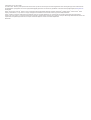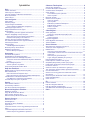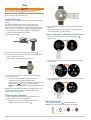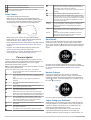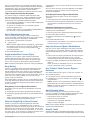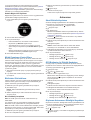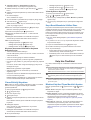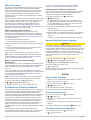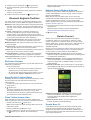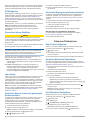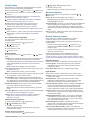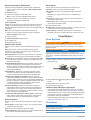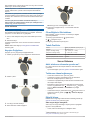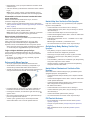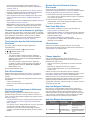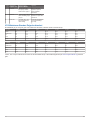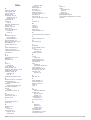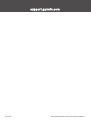LİLY
™
Kullanma Kılavuzu

© 2021 Garmin Ltd. veya yan kuruluşları
Tüm hakları saklıdır. Telif hakkı yasaları kapsamında bu kılavuzun tamamı veya bir kısmı Garmin'in yazılı izni olmadan kopyalanamaz. Garmin, herhangi bir kişi veya kuruma haber vermeden
ürünlerini değiştirme veya iyileştirme ve bu kılavuzun içeriği üzerinde değişiklik yapma hakkını saklı tutar. Mevcut güncellemeler ve bu ürünün kullanımıyla ilgili ek bilgiler için www.garmin.com
adresine gidin.
Garmin
®
, Garmin logosu ve Auto Lap
®
; Garmin Ltd. veya yan kuruluşlarının ABD ve diğer ülkelerde tescilli ticari markalarıdır. Body Battery
™
, Firstbeat Analytics
™
, Garmin Connect
™
, Garmin
Express
™
, Garmin Move IQ
™
, ve Lily
™
Garmin Ltd. veya yan kuruluşlarının ticari markalarıdır. Bu ticari markalar, Garmin açıkça izin vermedikçe kullanılamaz.
Android
™
, Google Inc. kuruluşunun tescilli markasıdır. BLUETOOTH
®
marka yazısı ve logoları Bluetooth SIG, Inc. kuruluşuna aittir ve bu markaların Garmin tarafından her türlü kullanımı
lisanslıdır. iOS
®
, Cisco Systems, Inc. kuruluşunun tescilli markasıdır ve Apple Inc. tarafından kullanımı lisanslıdır. iPhone
®
, Apple Inc. kuruluşunun ABD ve diğer ülkelerdeki tescilli markasıdır. The
Cooper Institute
®
ve ilişkili herhangi bir ticari marka, The Cooper Institute'a aittir. Diğer ticari markalar ve ticari adlar sahiplerine aittir.
M/N: A03927

İçindekiler
Giriş................................................................................. 1
Cihazın Kurulumu....................................................................... 1
Cihazı Açma ve Kapatma........................................................... 1
Pencere Öğelerini ve Menüleri Görüntüleme............................. 1
Menü Seçenekleri....................................................................... 1
Cihazı Takma..............................................................................2
Pencere öğeleri............................................................... 2
Adım Hedefi................................................................................ 2
Hareket Çubuğu..........................................................................2
Yoğun Olduğunuz Dakikalar....................................................... 2
Yoğun Olduğunuz Dakikaları Hesaplama.............................. 3
Kalori Doğruluğunu Artırma........................................................ 3
Sağlık İstatistikleri Pencere Öğesi.............................................. 3
Body Battery............................................................................... 3
Body Battery Pencere Öğesini Görüntüleme......................... 3
Kalp Hızı Değişikliği ve Stres Seviyesi....................................... 3
Stres Seviyesi Pencere Öğesini Görüntüleme....................... 3
Rahatlama Zamanlayıcısını Kullanma................................... 3
Kalp Hızı Pencere Öğesini Görüntüleme.................................... 3
Sıvı Tüketimi Takibi Pencere Öğesini Kullanma......................... 3
Adet Döngüsü İzleme................................................................. 3
Gebelik Takibi............................................................................. 3
Gebelik Bilgilerinizi Kaydetme................................................4
Müzik Oynatmayı Kontrol Etme.................................................. 4
Bildirimleri Görüntüleme............................................................. 4
Bir Kısa Mesajı Cevaplama....................................................4
Antrenman...................................................................... 4
Süreli Etkinlik Kaydetme............................................................. 4
GPS Bağlantısı ile Etkinlik Kaydetme......................................... 4
Güçlenme Antrenmanı Etkinliğini Kaydetme.............................. 4
Güçlenme Antrenmanı Etkinliklerini Kaydetme Hakkında
İpuçları................................................................................... 5
Yüzme Etkinliği Kaydetme.......................................................... 5
Yüzme Uyarılarını Ayarlama.................................................. 5
Koşu Bandı Mesafesini Kalibre Etme......................................... 5
Kalp Hızı Özellikleri........................................................ 5
Bilekten Kalp Hızı Ölçme Monitörü Ayarları................................5
Nabız Oksimetresi...................................................................... 6
Nabız Oksimetresi Ölçümleri Alma........................................ 6
Nabız Oksimetresi Uyku İzleme Özelliğini Etkinleştirme........6
VO2 Maksimum Tahminleri Hakkında........................................ 6
VO2 Maksimum Tahmininizi Görüntüleme............................ 6
Anormal Kalp Hızı Uyarısı Ayarlama.......................................... 6
Saatler............................................................................. 6
Alarm Saatini Kullanma.............................................................. 6
Kronometreyi Kullanma.............................................................. 6
Geri Sayım Süreölçerini Başlatma.............................................. 6
Bluetooth Bağlantılı Özellikler...................................... 7
Bildirimleri Yönetme.................................................................... 7
Kayıp Bir Akıllı Telefonu Bulma.................................................. 7
Gelen Telefon Araması Alma......................................................7
Rahatsız Etmeyin Modunu Kullanma......................................... 7
Garmin Connect............................................................. 7
Garmin Move IQ™...................................................................... 7
GPS Bağlantısı........................................................................... 8
Güvenlik ve İzleme Özellikleri..................................................... 8
Uyku İzleme................................................................................ 8
Verilerinizi Garmin Connect Uygulamasıyla Senkronize
Etme........................................................................................... 8
Verilerinizi Bilgisayarınızla Senkronize Etme..............................8
Garmin Express Uygulamasını Ayarlama.............................. 8
Cihazınızı Özelleştirme.................................................. 8
Saat Yüzünü Değiştirme............................................................. 8
Kontroller Menüsünü Özelleştirme..............................................8
Veri Ekranlarını Özelleştirme...................................................... 8
Cihaz Ayarları............................................................................. 9
Sıvı Tüketimi Uyarısı Ayarlama..............................................9
Sistem Ayarları.......................................................................9
Bluetooth Ayarları....................................................................... 9
Garmin Connect Ayarları............................................................ 9
Görünüm Ayarları...................................................................9
Uyarı Ayarları......................................................................... 9
Etkinlik Seçeneklerini Özelleştirme...................................... 10
Etkinlik İzleme Ayarları.........................................................10
Kullanıcı Ayarları.................................................................. 10
Genel Ayarlar....................................................................... 10
Cihaz Bilgileri................................................................ 10
Cihazı Şarj Etme....................................................................... 10
Cihazınızın Şarj Edilmesiyle ilgili İpuçları.............................10
Cihaz Bakımı............................................................................ 10
Cihazı temizleme................................................................. 11
Kayışları Değiştirme..................................................................11
Cihaz Bilgilerini Görüntüleme................................................... 11
Teknik Özellikler....................................................................... 11
Sorun Giderme............................................................. 11
Akıllı telefonum cihazımla uyumlu mu?.................................... 11
Telefonum cihaza bağlanmıyor................................................ 11
Etkinlik İzleme........................................................................... 11
Adım sayım doğru olmayabilir..............................................11
Cihazımdaki ve Garmin Connect hesabımdaki adım sayısı
eşleşmiyor............................................................................ 12
Stres seviyem görüntülenmiyor............................................12
Yoğun olduğum dakikalar yanıp sönüyor............................. 12
Dokunmatik Ekran İpuçları........................................................12
Hatalı Kalp Hızı Verilerine Dair İpuçları.................................... 12
Geliştirilmiş Body Battery Verileri İçin İpuçları.......................... 12
Hatalı Nabız Oksimetresi Verilerine Dair İpuçları..................... 12
Pil Ömrünü Artırma................................................................... 12
Cihazımın ekranı dış mekanda zor görülüyor........................... 13
Tüm Varsayılan Ayarları Fabrika Ayarlarına Döndürme........... 13
Ürün Güncellemeleri................................................................. 13
Garmin Connect Uygulamasını Kullanarak Yazılımı
Güncelleme...............................................................................13
Garmin Express Kullanarak Yazılımı Güncelleme.................... 13
Daha Fazla Bilgi Alma.............................................................. 13
Cihaz Onarımı...........................................................................13
Ek................................................................................... 13
Fitness Hedefleri....................................................................... 13
Kalp Hızı Bölgeleri Hakkında.................................................... 13
Kalp Hızı Bölgesi Hesaplamaları.............................................. 13
VO2 Maksimum Standart Değerlendirmeleri............................ 14
Dizin............................................................................... 15
İçindekiler i


Giriş
UYARI
Ürün uyarıları ve diğer önemli bilgiler için ürün kutusundaki
Önemli Güvenlik ve Ürün Bilgileri kılavuzuna bakın.
Egzersiz programına başlamadan veya programı değiştirmeden
önce her zaman doktorunuza danışın.
Cihazın Kurulumu
Cihazı açmak ve kullanabilmek için bir güç kaynağına takmanız
gerekir.
Lily cihazını kullanmak için cihazı, bir akıllı telefon veya
bilgisayar kullanarak kurmanız gerekir. Bir akıllı telefon
kullanırken cihazınızın Bluetooth
®
ayarlarından değil, doğrudan
Garmin Connect
™
uygulaması üzerinden eşleştirilmesi gerekir.
1
Akıllı telefonunuzda bulunan uygulama mağazasından
Garmin Connectuygulamasını yükleyin.
2
Şarj klipsini sıkın .
3
Klipsi, cihazın arkasındaki bağlantılarla hizalayın .
4
Cihazı açmak için USB kablosunu bir güç kaynağına takın
(Cihazı Şarj Etme, sayfa 10).
Hello! Mesajı, cihaz açıldığında görüntülenir.
5
Cihazınızı Garmin Connect hesabınıza eklemek için bir
seçenek belirleyin:
• Garmin Connect uygulamasıyla ilk kez bir cihaz
eşleştiriyorsanız ekrandaki talimatları izleyin.
• Garmin Connect uygulamasıyla daha önce başka bir cihaz
eşleştirdiyseniz veya menüsünden Garmin
Cihazları > Cihaz Ekle öğesini seçip ekrandaki talimatları
izleyin.
Eşleştirme işlemini başarılı bir şekilde gerçekleştirdikten sonra
bir mesaj görüntülenir ve cihazınız otomatik olarak akıllı
telefonunuzla senkronize edilir.
Cihazı Açma ve Kapatma
Lily cihazı, etkileşim kurduğunuzda otomatik olarak uyanır.
1
Ekranı açmak için bir seçenek belirleyin:
• Bileğinizi döndürerek vücudunuza doğru kaldırın.
• Dokunmatik ekrana iki kez dokunun .
2
Ekranı kapatmak için bileğinizi vücudunuzdan uzağa doğru
döndürün.
NOT: Kullanılmadığında ekran kapanır. Ekran kapalıyken
cihaz hala etkindir ve verileri kaydeder.
Pencere Öğelerini ve Menüleri Görüntüleme
• Saat görünümünde, ana menüyü görüntülemek için
öğesine basın.
• Kontroller menüsünü görüntülemek için saat görünümünde
aşağı kaydırın.
• Pencere öğelerini görüntülemek için saat görünümünde sola
veya sağa kaydırın.
Menü Seçenekleri
Menüyü görüntülemek için öğesine basabilirsiniz.
İPUCU: Menü seçeneklerinde gezinmek için kaydırın.
Giriş 1

Süreli etkinlik seçeneklerini görüntüler.
Saat görünümü seçeneklerini görüntüler.
Alarm, kronometre ve süreölçer seçeneklerini görüntüler.
Cihaz ayarlarını görüntüler.
Cihazı Takma
• Cihazı bilek kemiğinizin üzerine takın.
NOT: Cihaz sıkı fakat rahat olacak şekilde takılmalıdır.
Cihazın kalp hızını daha doğru bir şekilde ölçmesi için koşu
veya egzersiz sırasında hareket etmemesi gerekir. Nabız
oksimetresi ölçümleri için hareket etmemeniz gerekir.
NOT: Optik sensör, cihazın arkasında bulunmaktadır.
• Bilekten kalp hızı ölçme özelliği hakkında daha fazla bilgi
edinmek için bkz. Sorun Giderme, sayfa 11.
• Darbe oksimetresi sensörü hakkında daha fazla bilgi edinmek
için bkz. Hatalı Nabız Oksimetresi Verilerine Dair İpuçları,
sayfa 12.
• Doğruluk oranı hakkında daha fazla bilgi edinmek için
garmin.com/ataccuracy adresini ziyaret edin.
• Cihazın kullanımı ve bakımı ile ilgili daha fazla bilgi için şu
adresi ziyaret edin: www.garmin.com/fitandcare.
Pencere öğeleri
Cihazınız, bir bakışta bilgi sağlayan pencere öğeleri önceden
yüklenmiş olarak gelir. Pencere öğeleri arasında gezinmek için
dokunmatik ekranı kaydırabilirsiniz. Bazı pencere öğeleri
eşleştirilmiş bir akıllı telefon gerektirir.
NOT: Pencere öğeleri eklemek veya silmek için Garmin Connect
uygulamasını kullanabilirsiniz.
Saat ve tarih Mevcut saat ve tarih. Saat ve tarih, cihaz Garmin
Connect hesabınızla senkronize edildiğinde otomatik
olarak ayarlanır.
Gün içinde atılan toplam adım sayısı ve günlük hedefiniz.
Cihaz, sizin için her gün yeni bir adım hedefi hesaplar ve
sunar.
Hafta içinde toplam yoğun olduğunuz dakikalar ve
hedefiniz.
Gün içinde kat edilen mesafe, kilometre veya mil
cinsinden.
Aktif ve dinlenme kalorileriniz dahil olmak üzere gün
içinde yakılan toplam kalori miktarı.
Dakikadaki atış (bpm) cinsinden mevcut kalp hızınız ve
yedi günlük ortalama dinlenme kalp hızınız.
Mevcut stres seviyeniz. Cihaz, stres seviyenizi hesap-
lamak üzere aktif olmadığınızda kalp hızı değişikliklerinizi
ölçer. Düşük rakam daha düşük stres seviyesini gösterir.
Mevcut Body Battery
™
enerji seviyeniz. Cihaz; uyku,
stres ve etkinlik verilerinizi temel alarak mevcut enerji
rezervlerinizi hesaplar. Sayı ve enerji rezervi doğru
orantılı olarak artış veya azalma gösterir.
Manuel olarak nabız oksimetresi ölçümü yapmanıza
olanak tanır.
Eşleştirilmiş bir akıllı telefondan alınan geçerli sıcaklık ve
hava durumu tahminleri.
Akıllı telefonunuzun takvimindeki yaklaşan randevular.
Akıllı telefonunuzun bildirim ayarları doğrultusunda
aramalar, metin mesajları, sosyal ağ güncellemeleri ve
daha fazlası dahil aldığınız tüm bildirimler.
Gün içindeki toplam su tüketiminiz ve günlük su tüketimi
hedefiniz.
Akıllı telefonunuzdaki müzik çalar için kontroller.
Yedi günlük ortalamada dakika başına nefes cinsinden
mevcut solunum hızınız. Cihaz, siz hareketsizken olağan
dışı herhangi bir nefes alıp verme faaliyetini ve nefes alıp
vermenizin strese göre değişimini algılamak için nefes
alıp verme hızınızı ölçer.
KADIN
SAĞLIĞI
Mevcut aylık adet döngünüzün durumu. Günlük belirtileri
nizi görüntüleyebilir ve kaydedebilirsiniz. Gebeliğinizi
haftalık güncellemeler ve sağlık bilgileriyle de takip
edebilirsiniz.
Sağlık İstat. Mevcut sağlık istatistiklerinizin dinamik bir özeti.
Ölçümlere kalp hızınız, stres ve Body Battery seviyeniz
dahildir.
Günüm Gün içinde gerçekleştirdiğiniz etkinliklerin dinamik bir
özeti. Ölçümler arasında adımlar, yoğun olduğunuz
dakikalar ve yakılan kaloriler yer alır.
Adım Hedefi
Cihazınız, önceki etkinlik düzeylerinize göre otomatik olarak
günlük adım hedefi oluşturur. Siz gün içinde hareket ettikçe
cihaz, günlük hedefinize ulaşma doğrultusundaki ilerlemenizi
kaydeder. Cihazınız günlük 7500 adım varsayılan hedefiyle
başlar.
Otomatik hedef özelliğini kullanmak istemiyorsanız özelliği
Garmin Connect hesabınızda devre dışı bırakıp kişiselleştirilmiş
bir adım hedefi belirleyebilirsiniz (Etkinlik İzleme Ayarları,
sayfa 10).
Hareket Çubuğu
Uzun süre hareketsiz oturmak, istenmeyen metabolik
değişiklikleri tetikleyebilir. Hareket çubuğu, hareket etmeniz
gerektiğini hatırlatır. Bir saat hareketsizlik sonrasında hareket
çubuğu görünür. Hareketsiz kaldığınız her 15 dakika için ek
bir bölüm görüntülenir.
Kısa bir mesafe yürüyerek hareket çubuğunu sıfırlayabilirsiniz.
Yoğun Olduğunuz Dakikalar
Sağlık durumunuzu iyileştirmek için Dünya Sağlık Örgütü gibi
kuruluşlar haftalık en az 150 dakika tempolu yürüyüş gibi orta
yoğunluklu etkinlik veya haftalık en az 75 dakika koşu gibi
hareketli yoğunluklu etkinlik tavsiye eder.
Cihaz etkinlik yoğunluğunuzu izler ve orta ya da hareketli
yoğunluktaki etkinliklerde harcadığınız süreyi takip eder
(hareketli yoğunluğu ölçmek için kalp hızı verileri gerekir). Art
2 Pencere öğeleri

arda en az 10 dakika orta veya hareketli yoğunluklu etkinliğe
katılarak haftalık yoğun olduğunuz dakika hedefinize ulaşmaya
çalışabilirsiniz. Cihaz, orta yoğunluktaki etkinlik dakikalarını
hareketli etkinlik dakikalarına ekler. Toplam hareketli
yoğunluktaki etkinlik dakikalarınız eklenirken iki katına çıkarılır.
Yoğun Olduğunuz Dakikaları Hesaplama
Lily cihazınız, kalp hızı verilerinizi ortalama dinlenme kalp
hızınızla karşılaştırarak yoğun olduğunuz dakikaları hesaplar.
Kalp hızı özelliği kapalıysa cihaz, dakikadaki adım sayınızı
analiz ederek orta yoğunluktaki dakikaları hesaplar.
• Yoğun olduğunuz dakikaların en doğru şekilde hesaplanması
için süreli bir etkinlik başlatın.
• Art arda en az 10 dakika orta veya hareketli yoğunluk
düzeyinde egzersiz yapın.
• Dinlenme kalp hızınızın en doğru şekilde hesaplanabilmesi
için cihazı gün ve gece boyu takmalısınız.
Kalori Doğruluğunu Artırma
Cihaz, geçerli gün içinde yaktığınız tahmini toplam kalori
sayısını görüntüler. 15 dakika dışarıda tempolu yürüyerek veya
koşarak bu hesaplamanın doğruluğunu artırabilirsiniz.
1
Kalori ekranını görüntülemek için kaydırın.
2
öğesini seçin.
NOT: Kalorilerin kalibre edilmesi gerektiğinde görüntülenir.
Bu kalibrasyon işleminin bir kere yapılması yeterlidir. Daha
önce süreli yürüyüş ya da koşu verisi kaydettiyseniz
görüntülenmeyebilir.
3
Ekrandaki talimatları izleyin.
Sağlık İstatistikleri Pencere Öğesi
Sağlık İstat. pencere öğesi, sağlık verilerinizi tek bakışta
görebileceğiniz bir ekranda sunar. Bu pencere öğesi, gün
boyunca güncellenen dinamik bir özettir. Bu ölçümlere kalp
hızınız, stres seviyeniz ve Body Battery seviyeniz dahildir.
NOT: Ek bilgileri görüntülemek için her bir metriği seçebilirsiniz.
Body Battery
Cihazınız, genel Body Battery düzeyinizi belirlemek için kalp
hızınızın değişkenliğini, stres düzeyinizi, uyku kalitenizi ve
etkinlik verilerinizi analiz eder. Cihazınız, tıpkı taşıtlardaki yakıt
göstergesi gibi mevcut enerji rezervinizi belirtir. Body Battery
seviyesi 0 ile 100 arasında değişir. 0 ile 25 arası düşük, 26 ile 50
arası orta, 51 ile 75 arası yüksek, 76 ile 100 arası ise çok
yüksek enerji rezervini belirtir.
Güncel Body Battery düzeyiniz ile uzun süreli eğilimleri görmek
ve ek bilgi edinmek için cihazınızı Garmin Connect hesabınızla
senkronize edebilirsiniz (Geliştirilmiş Body Battery Verileri İçin
İpuçları, sayfa 12).
Body Battery Pencere Öğesini Görüntüleme
Body Battery pencere öğesi mevcut Body Battery seviyenizi
görüntüler.
1
Body Battery pencere öğesini görüntülemek için kaydırın.
2
Body Battery grafiğini görüntülemek için dokunmatik ekrana
dokunun.
Grafik, son Body Battery etkinliğinizin yanı sıra son sekiz
saatteki yüksek ve düşük seviyelerinizi gösterir.
Kalp Hızı Değişikliği ve Stres Seviyesi
Cihazınız, genel stres seviyenizi hesaplamak üzere aktif
olmadığınızda kalp hızı değişikliklerinizi ölçer. Antrenman,
egzersiz, uyku, beslenme ve genel yaşam stresi, stres seviyenizi
etkileyebilir. Stres seviyesi 0 ile 100 arası değişir. 0 ile 25 arası
dinlenme durumunu, 26 ile 50 arası düşük stresi, 51 ile 75 arası
orta düzey stresi, 76 ile 100 arası ise yüksek stresi belirtir. Stres
seviyenizi öğrenerek gün içindeki stresli anlarınızı
saptayabilirsiniz. En iyi sonuçları almak için cihazı uyurken de
takmalısınız.
Gün boyu stres seviyenizi, uzun süreli eğilimleri ve ek bilgileri
öğrenmek için cihazınızı Garmin Connect hesabınızla
senkronize edebilirsiniz.
Stres Seviyesi Pencere Öğesini Görüntüleme
Stres seviyesi pencere öğesi, mevcut stres seviyenizi
görüntüler.
1
Stres seviyesi pencere öğesini görüntülemek için kaydırın.
2
Rehberli nefes alma egzersizini başlatmak için dokunmatik
ekrana dokunun (Rahatlama Zamanlayıcısını Kullanma,
sayfa 3).
Rahatlama Zamanlayıcısını Kullanma
Rehberli nefes alma egzersizi yapmak için rahatlama
zamanlayıcısını kullanabilirsiniz.
1
Stres seviyesi pencere öğesini görüntülemek için kaydırın.
2
Dokunmatik ekrana dokunun.
3
Rahatlama zamanlayıcısını başlatmak için simgesini
seçin.
4
Ekrandaki talimatları izleyin.
Cihaz titreyerek nefes almanız veya vermeniz için işaret verir
(Titreşim Seviyesini Ayarlama, sayfa 9).
Kalp Hızı Pencere Öğesini Görüntüleme
Kalp hızı pencere öğesi, dakika başına atış (bpm) cinsinden
mevcut kalp hızınızı görüntüler. Kalp hızı doğruluğu hakkında
daha fazla bilgi edinmek için garmin.com/ataccuracy adresine
gidin.
1
Kalp hızı pencere öğesini görüntülemek için ekranı kaydırın.
Pencere öğesi mevcut kalp hızınızı ve son 7 gündeki
ortalama dinlenme kalp hızı (RHR) değerlerinizi görüntüler.
2
Kalp hızı grafiğini görüntülemek için dokunmatik ekrana
dokunun.
Grafik, son kalp hızı etkinliğinizi, ayrıca son dört saatteki
yüksek ve düşük kalp hızınızı görüntüler.
Sıvı Tüketimi Takibi Pencere Öğesini
Kullanma
Sıvı tüketimi takibi pencere öğesi, sıvı alımınızı ve günlük sıvı
alımı hedefinizi gösterir.
1
Sıvı tüketimi pencere öğesini görüntülemek için kaydırın.
2
Tükettiğiniz her sıvı için (1 bardak, 8 oz veya 250 ml)
simgesine basın.
İPUCU: Garmin Connect hesabınızda kullanılan birimler ve
günlük hedef gibi sıvı tüketimi ayarlarınızı özelleştirebilirsiniz.
İPUCU: Sıvı tüketimi hatırlatıcısı kurabilirsiniz (Sıvı Tüketimi
Uyarısı Ayarlama, sayfa 9).
Adet Döngüsü İzleme
Adet döngüsü, sağlığınızın önemli bir parçasıdır. Garmin
Connect uygulamasının Sağlık İstatistikleri ayarlarından daha
fazla bilgi edinebilir ve bu özelliği ayarlayabilirsiniz.
• Adet döngüsü izleme ve ayrıntılar
• Fiziksel ve duygusal belirtiler
• Adet dönemi ve doğurganlık tahminleri
• Sağlık ve beslenme bilgileri
NOT: Pencere öğeleri eklemek veya silmek için Garmin Connect
uygulamasını kullanabilirsiniz.
Gebelik Takibi
Gebelik takibi özelliği, gebeliğinizle ilgili haftalık güncellemeleri
görüntüler ve sağlık ve beslenmeyle ilgili bilgileri sağlar. Fiziksel
Pencere öğeleri 3

ve duygusal belirtileri, kan şekeri değerlerinizi ve bebek
hareketlerini kaydetmek için cihazınızı kullanabilirsiniz (Gebelik
Bilgilerinizi Kaydetme, sayfa 4). Garmin Connect
uygulamasının Sağlık İstatistikleri ayarlarından daha fazla bilgi
edinebilir ve bu özelliği ayarlayabilirsiniz.
Gebelik Bilgilerinizi Kaydetme
Bilgilerinizi kaydetmeden önce Garmin Connect uygulamasında
gebelik takibi özelliğini ayarlamalısınız.
1
Kadın sağlık takibi pencere öğesini görüntülemek için
kaydırın.
2
Dokunmatik ekrana dokunun.
3
Bir seçenek belirleyin:
• Fiziksel belirtilerinizi, ruh halinizi ve daha fazlasını
kaydetmek için Belirtiler öğesini seçin.
• Yemeklerden önce ve sonra ve uyumadan önce kan
şekeri düzeyinizi kaydetmek için Kandaki Glikoz öğesini
seçin.
• Bebeğin hareketlerini kaydetmek üzere kronometre veya
süreölçer kullanmak için Hareket öğesini seçin.
4
Ekrandaki talimatları izleyin.
Müzik Oynatmayı Kontrol Etme
Müzik kontrolü pencere öğesi, Lily cihazınızı kullanarak akıllı
telefonunuzdaki müziği kontrol etmenizi sağlar. Pencere öğesi,
akıllı telefonunuzda güncel olarak etkin durumda olan veya en
son etkin olarak kullanılmış ortam oynatıcısı uygulamasını
kontrol eder. Herhangi bir ortam oynatıcısı etkin değilse pencere
öğesi şarkı bilgilerini görüntülemez ve ortamı telefonunuzdan
oynatmanız gerekir.
1
Akıllı telefonunuzda bir parça veya parça listesi çalmaya
başlayın.
2
Lily cihazınızda müzik kontrolü pencere öğesini görüntülemek
için kaydırın.
Bildirimleri Görüntüleme
Cihazınız Garmin Connect uygulamasıyla eşleştirildiğinde akıllı
telefonunuzdan gelen kısa mesaj ve e-posta bildirimleri gibi
öğeleri cihazınızda görüntüleyebilirsiniz.
1
Bildirimler pencere öğesini görüntülemek için kaydırın.
2
Bir bildirim seçin.
İPUCU: Daha eski bildirimleri görüntülemek için ekranı
kaydırın.
3
Bildirimi kapatmak için dokunmatik ekrana dokunun ve
simgesini seçin.
Bir Kısa Mesajı Cevaplama
NOT: Bu özellik yalnızca Android
™
akıllı telefonlar için
kullanılabilir.
Lily cihazınıza bir kısa mesaj bildirimi geldiğinde mesajlar
listesinden seçim yaparak bir hızlı yanıt gönderebilirsiniz.
NOT: Bu özellik, telefonunuzu kullanarak kısa mesajlar gönderir.
Normal kısa mesaj sınırları ve ücretleri uygulanabilir. Daha fazla
bilgi almak için mobil operatörünüzle iletişime geçin.
1
Bildirimler pencere öğesini görüntülemek için kaydırın.
2
Bir kısa mesaj bildirimi seçin.
3
Bildirim seçeneklerini görüntülemek için dokunmatik ekrana
dokunun.
4
öğesini seçin.
5
Listeden bir mesaj seçin.
Telefonunuz seçilen mesajı kısa mesaj olarak gönderir.
Antrenman
Süreli Etkinlik Kaydetme
Süreli bir etkinliği kaydedebilirsiniz. Bu etkinlikler kaydedildikten
sonra Garmin Connect hesabınıza gönderilebilir.
1
Menüyü görüntülemek için simgesine basın.
2
simgesini seçin.
3
Bir etkinlik seçin.
NOT: Süreli etkinlikleri eklemek veya kaldırmak için Garmin
Connect uygulamasını kullanabilirsiniz (Etkinlik Seçeneklerini
Özelleştirme, sayfa 10).
4
Gerekirse öğesini seçerek veri ekranlarını veya etkinlik
seçeneklerini özelleştirin.
5
Etkinlik süreölçerini başlatmak için dokunmatik ekrana iki kez
dokunun.
6
Etkinliğinizi başlatın.
İPUCU: Dokunmatik ekrana iki kez dokunarak etkinlik
zamanlayıcısını durdurabilir ve devam ettirebilirsiniz.
7
Etkinliğinizi tamamladıktan sonra zamanlayıcıyı durdurmak
için dokunmatik ekrana iki kez dokunun.
8
Bir seçenek belirleyin:
• Etkinliği kaydetmek için öğesini seçin.
• Etkinliği silmek için > öğesini seçin.
• Etkinliğe devam etmek için simgesini seçin.
GPS Bağlantısı ile Etkinlik Kaydetme
Yürüyüş, koşu veya bisiklet etkinlikleriniz için GPS verilerini
kaydetmek üzere cihazınızı akıllı telefonunuza bağlayabilirsiniz.
1
Menüyü görüntülemek için öğesine basın.
2
simgesini seçin.
3
, veya öğesini seçin.
4
Garmin Connect uygulamasını açın.
NOT: Cihazı akıllı telefonunuza bağlayamıyorsanız etkinliğe
devam etmek için simgesini seçebilirsiniz. GPS verileri
kaybolmayacaktır.
5
Etkinlik süreölçerini başlatmak için dokunmatik ekrana iki kez
dokunun.
6
Etkinliğinizi başlatın.
Etkinlik sırasında telefonunuz kapsama alanında olmalıdır.
7
Etkinliğinizi tamamladıktan sonra etkinlik süreölçerini
durdurmak için dokunmatik ekrana iki kez dokunun.
8
Bir seçenek belirleyin:
• Etkinliği kaydetmek için öğesini seçin.
• Etkinliği silmek için > öğesini seçin.
• Etkinliği devam ettirmek için öğesini seçin.
Güçlenme Antrenmanı Etkinliğini Kaydetme
Güçlenme antrenmanı etkinliğindeki setleri kaydedebilirsiniz. Bir
set, tek bir hareketin birden çok defa tekrarlanmasından oluşur.
1
Menüyü görüntülemek için öğesine basın.
2
> simgesini seçin.
3
Tekrarları saymayı ve otomatik set algılamayı ayarlamak için
öğesini seçin.
4 Antrenman

4
Tekrarları Sayma ve Otomatik Set özelliklerini
etkinleştirmek için açma kapama düğmesini seçin.
5
Etkinlik zamanlayıcısı ekranına geri dönmek için öğesine
basın.
6
Etkinlik süreölçerini başlatmak için dokunmatik ekrana iki kez
dokunun.
7
İlk setinize başlayın.
Cihaz, tekrarlarınızı sayar.
8
Ek veri ekranlarını görüntülemek için kaydırın (isteğe bağlı).
9
Seti bitirmek için öğesini seçin.
NOT: Gerekirse tekrar sayınızı düzenlemek için sayfayı
yukarı veya aşağı kaydırın.
10
Dinlenme süreölçerini başlatmak için öğesini seçin.
Dinlenme süreölçeri görüntülenir.
11
Sonraki sete başlamak için öğesine basın.
12
Etkinliğiniz tamamlanana kadar 9 - 11 arası adımları
tekrarlayın.
13
Etkinliğinizi tamamladıktan sonra etkinlik süreölçerini
durdurmak için dokunmatik ekrana iki kez dokunun.
14
Bir seçenek belirleyin:
• Etkinliği kaydetmek için öğesini seçin.
• Etkinliği silmek için > öğesini seçin.
• Etkinliğe devam etmek için öğesini seçin.
Güçlenme Antrenmanı Etkinliklerini Kaydetme
Hakkında İpuçları
• Tekrar sırasında cihaza bakmayın.
Cihazla etkileşiminiz yalnızca set öncesi, sonrası ve dinlenme
sırasında olmalıdır.
• Tekrar sırasında yaptığınız harekete odaklanın.
• Kendi vücut ağırlığınızla ya da ilave ağırlıkla çalışabilirsiniz.
• Her tekrarı aynı şekilde, en geniş noktaya ulaşmaya çalışarak
yapın.
Her tekrar, cihazın takılı olduğu kol başlangıç pozisyonuna
döndüğünde sayılır.
NOT: Bacak egzersizleri sayılmayabilir.
• Setlerinizi başlatmak ve durdurmak için otomatik set
algılamayı açın.
• Güçlenme antrenmanı etkinliklerinizi kaydederek Garmin
Connect hesabınıza gönderin.
Etkinlik bilgilerini görüntülemek ve düzenlemek için Garmin
Connect hesabınızdaki araçları kullanabilirsiniz.
Yüzme Etkinliği Kaydetme
NOT: Kalp hızı verileri yüzerken gösterilmez. Kalp hızı verilerini
Garmin Connect uygulamasındaki kayıtlı etkinlikten
görüntüleyebilirsiniz.
1
Menüyü görüntülemek için simgesine basın.
2
> simgesini seçin.
3
Bir havuz boyutu seçin.
4
simgesini seçin.
5
Etkinlik süreölçerini başlatmak için dokunmatik ekrana iki kez
dokunun.
Cihaz etkinlik verilerini yalnızca etkinlik süreölçeri çalışırken
kaydeder.
6
Etkinliğinizi başlatın.
Cihaz, mesafe ve yüzme aralıklarınızı veya havuz
uzunluklarını görüntüler.
7
Etkinliğinizi tamamladıktan sonra etkinlik süreölçerini
durdurmak için dokunmatik ekrana iki kez dokunun.
8
Bir seçenek belirleyin:
• Etkinliği kaydetmek için öğesini seçin.
• Etkinliği silmek için > öğesini seçin.
• Etkinliğe devam etmek için simgesini seçin.
Yüzme Uyarılarını Ayarlama
1
Menüyü görüntülemek için öğesine basın.
2
> > > Uyarılar öğesini seçin.
3
Her bir uyarıyı özelleştirmek için Süre, Mesafe veya Kalori
öğesini seçin.
4
Her bir uyarıyı etkinleştirmek için açma kapama düğmesini
seçin.
Koşu Bandı Mesafesini Kalibre Etme
Koşu bandı üzerindeki koşularınızda mesafeleri daha doğru
şekilde kaydetmek için koşu bandı üzerinde en az 1,5 km (1 mil)
koştuktan sonra koşu bandı mesafesini kalibre edebilirsiniz.
Farklı koşu bantları kullanıyorsanız her bir koşu bandında veya
her bir koşu sonrasında koşu bandı mesafesini manuel olarak
kalibre edebilirsiniz.
1
Bir koşu bandı etkinliği başlatın (Süreli Etkinlik Kaydetme,
sayfa 4).
2
Lily cihazınız en az 1,5 km (1 mil) mesafe kaydedene kadar
koşu bandında koşun.
3
Koşunuzu tamamladıktan sonra öğesini seçin.
4
Kat edilen mesafe için koşu bandı ekranını kontrol edin.
5
Bir seçenek belirleyin:
• İlk kez kalibre etmek için dokunmatik ekrana dokunarak
cihazınızda koşu bandı mesafesini girin.
• İlk kalibrasyondan sonra manuel olarak kalibre etmek için
öğesini seçin ve cihazınızda koşu bandı mesafesini
girin.
Kalp Hızı Özellikleri
Lily cihazı, bilekten kalp hızı verilerinizi incelemenize olanak
sağlar.
Kanınızdaki oksijen satürasyonunu izler. Oksijen satürasyonunuzu
bilmek, vücudunuzun egzersiz ve strese nasıl uyum sağladığını
belirlemenize yardımcı olabilir.
NOT: Darbe oksimetresi sensörü, cihazın arkasında bulunmaktadır.
Atletik performansın bir göstergesi olan ve fitness seviyeniz geliş
tikçe artması gereken mevcut VO2 maksimum değerinizi görün-
tüler.
Bu özellik, hareketsiz geçen bir süreden sonra, kalp atış hızınız
belirli bir dakika başına atış sayısını aştığında veya altına düştü-
ğünde sizi uyarır.
Bilekten Kalp Hızı Ölçme Monitörü Ayarları
Menüyü görüntülemek için öğesine basın ve > öğesini
seçin.
Durum: Bilekten kalp hızı ölçme monitörünü açmanızı veya
kapatmanızı sağlar.
Kalp Hızı Uyarıları: Cihazı, hareketsiz geçirdiğiniz bir sürenin
ardından kalp hızınızın belirli bir eşiğin üzerine çıkması veya
altına düşmesi durumunda sizi uyaracak biçimde
ayarlamanızı sağlar (Anormal Kalp Hızı Uyarısı Ayarlama,
sayfa 6).
Uyku Pulse Ox: Cihazınızı, gün içinde hareketsiz olduğunuz
zamanlarda veya aralıksız uyurken nabız oksimetresi
ölçümlerini kaydedecek şekilde ayarlamanıza olanak sağlar.
(Nabız Oksimetresi Uyku İzleme Özelliğini Etkinleştirme,
sayfa 6)
Kalp Hızı Özellikleri 5

Nabız Oksimetresi
Lily cihazında, kanınızdaki oksijen satürasyonunu ölçmek için
bileğinizden veri alan bir nabız oksimetresi bulunmaktadır.
Oksijen satürasyonunuzu bilmek, vücudunuzun egzersiz ve
strese nasıl uyum sağladığını belirlemenize yardımcı olabilir.
Cihazınız, kanınızdaki oksijen seviyesini tespit etmek için
cildinize ışık tutar ve ne kadar ışığın emildiğini ölçer. Bu, SpO
2
olarak adlandırılır.
Nabız oksimetresi ölçümleri, cihaz üzerinde SpO
2
yüzdesi olarak
görünür. Garmin Connect hesabınızda, birden fazla gün içinde
görülen eğilimler de dahil olmak üzere, nabız oksimetresi
ölçümleri ile ilgili ek ayrıntıları görüntüleyebilirsiniz (Nabız
Oksimetresi Uyku İzleme Özelliğini Etkinleştirme, sayfa 6).
Nabız oksimetresi doğruluğu hakkında daha fazla bilgi edinmek
için garmin.com/ataccuracy adresine gidin.
Nabız Oksimetresi Ölçümleri Alma
Cihazınızda istediğiniz zaman manuel olarak bir nabız
oksimetresi ölçümü başlatabilirsiniz. Bu ölçümlerin doğruluğu
kan akışınıza, cihazın bileğinizdeki konumuna ve sabitliğinize
göre değişiklik gösterebilir (Hatalı Nabız Oksimetresi Verilerine
Dair İpuçları, sayfa 12).
1
Cihazı bilek kemiğinizin üzerine takın.
Cihaz sıkı fakat rahat olacak şekilde takılmalıdır.
2
Nabız oksimetresi pencere öğesini görüntülemek için ekranı
kaydırın.
3
Cihaz kanınızdaki oksijen satürasyonunu ölçerken cihazın
takılı olduğu kolunuzu kalp hizasında tutun.
4
Hareket etmeyin.
Cihaz, oksijen satürasyonunuzu yüzde olarak görüntüler.
NOT: Garmin Connect hesabınızdaki nabız oksimetresi uyku
verilerini açabilir ve görüntüleyebilirsiniz (Nabız Oksimetresi
Uyku İzleme Özelliğini Etkinleştirme, sayfa 6).
Nabız Oksimetresi Uyku İzleme Özelliğini
Etkinleştirme
Nabız oksimetresi uyku izleme özelliğini kullanabilmeniz için Lily
cihazınızı Garmin Connect hesabınızdan birincil etkinlik izleme
cihazı olarak belirlemeniz gerekir (Etkinlik İzleme Ayarları,
sayfa 10).
Cihazınızı, tanımladığınız uyku aralığı içinde 4 saate kadar
kanınızdaki oksijen seviyesini veya SpO2 oranını devamlı olarak
ölçecek şekilde ayarlayabilirsiniz (Hatalı Nabız Oksimetresi
Verilerine Dair İpuçları, sayfa 12).
NOT: Olağan dışı uyku pozisyonları, uyku sırasında anormal
derecede düşük SpO2 sonuçları alınmasına neden olabilir.
1
Menüyü görüntülemek için öğesine basın.
2
> > Uyku Pulse Ox öğesini seçin.
3
İzlemeyi açmak için açma kapama düğmesini seçin.
VO2 Maksimum Tahminleri Hakkında
VO2 maksimum, maksimum performansınızda vücut ağırlığına
göre kilogram başına bir dakikada tüketebileceğiniz maksimum
oksijen hacmidir (mililitre cinsinden). Basitçe ifade etmek
gerekirse VO2 maksimum, atletik performansın bir göstergesidir
ve fitness seviyeniz geliştikçe bu değerin de artması gerekir.
VO2 maksimum tahmininiz cihazda sayı ve açıklama olarak
görüntülenir. Garmin Connect hesabınızda, kondisyon yaşınızı
da içeren VO2 maksimum tahmininiz hakkında ek bilgileri
görüntüleyebilirsiniz. Kondisyon yaşınız, cinsiyeti sizinle aynı
fakat yaşı farklı olan birine kıyasla, kondisyonunuzun ne
seviyede olduğunu gösterir. Egzersiz yaptıkça kondisyon yaşınız
düşebilir.
VO2 maksimum verileri Firstbeat Analytics tarafından
sağlanmaktadır. VO2 maksimum analizi, The Cooper Institute
®
izni alınarak kullanılmıştır. Daha fazla bilgi almak için eki
inceleyin: (VO2 Maksimum Standart Değerlendirmeleri,
sayfa 14) ve www.CooperInstitute.org adresine gidin.
VO2 Maksimum Tahmininizi Görüntüleme
Cihaz, VO2 maksimum tahmininizi görüntülemek için bilekten
kalp hızı ölçme verilerini ve süreli 15 dakikalık tempolu bir
yürüyüşün veya koşunun verilerini gerektirir.
1
Menüyü görüntülemek için öğesine basın.
2
> öğesini seçin.
15 dakikalık tempolu yürüyüş veya koşu verilerini zaten
kaydettiyseniz VO2 maksimum tahmininiz görüntülenebilir.
Cihaz, tamamladığınız her yürüyüş ve koşunun ardından,
VO2 maksimum tahmininizi günceller.
3
VO2 maksimum tahmininizi görüntülemek için ekrandaki
talimatları izleyin.
Test tamamlandığında bir mesaj görüntülenir.
4
Manuel olarak VO2 maksimum testi başlatıp güncel tahmini
öğrenmek için geçerli değerinize dokunun ve talimatları
uygulayın.
Cihazda, yeni VO2 maksimum testi tahmininiz güncellenir.
Anormal Kalp Hızı Uyarısı Ayarlama
DİKKAT
Bu özellik, herhangi bir etkinlik olmadan geçen bir süreden
sonra yalnızca kullanıcı tarafından seçildiği şekilde kalp atış
hızınız belirli bir dakika başına atış sayısını aştığında veya altına
düştüğünde sizi uyarır. Bu özellik, herhangi bir potansiyel kalp
rahatsızlığını bildirmez ve herhangi bir tıbbi durumu veya
hastalığı tedavi etmek veya teşhis etmek için tasarlanmamıştır.
Kalp ile ilgili sorunlar için her zaman sağlık uzmanınıza
başvurun.
1
Menüyü görüntülemek için simgesine basın.
2
> > Kalp Hızı Uyarıları öğesini seçin.
3
Yüksek Uyarısı veya Düşük Uyarısı öğesini seçin.
4
Kalp hızı eşiği için bir değer seçin.
5
simgesini seçin.
Belirlenen değeri aştığınızda veya değerin altına düştüğünüzde
bir mesaj gösterilir ve cihaz titrer.
Saatler
Alarm Saatini Kullanma
1
Garmin Connect hesabınızdan alarm saatini ve sıklığını
belirleyin (Uyarı Ayarları, sayfa 9).
2
Menüyü görüntülemek için öğesine basın.
3
> simgesini seçin.
4
Alarmlar arasında gezinmek için kaydırın.
5
Alarmı kapatmak için alarmlardan birini seçin.
Kronometreyi Kullanma
1
Menüyü görüntülemek için öğesine basın.
2
> öğesini seçin.
3
Zamanlayıcıyı başlatmak için dokunmatik ekrana iki kez
dokunun.
4
Zamanlayıcıyı durdurmak için dokunmatik ekrana iki kez
dokunun.
5
Gerekirse zamanlayıcıyı sıfırlamak için öğesini seçin.
Geri Sayım Süreölçerini Başlatma
1
Menüyü görüntülemek için öğesine basın.
2
> simgesini seçin.
6 Saatler

3
Gerekirse zamanı ayarlamak için simgesini seçin.
4
Süreölçeri başlatmak için dokunmatik ekrana iki kez
dokunun.
5
Gerekirse dokunmatik ekrana iki kez dokunarak süreölçeri
durdurun ve devam ettirin.
6
Gerekirse süreölçeri sıfırlamak için simgesini seçin.
Bluetooth Bağlantılı Özellikler
Lily cihazı, Garmin Connect uygulamasını kullanarak uyumlu
akıllı telefonunuz için birçok Bluetooth bağlantılı özellik sunar.
Bildirimler: Akıllı telefonunuzun bildirim ayarları doğrultusunda
aramalar, metin mesajları, sosyal ağ güncellemeleri, takvim
görevleri ve daha fazlası dahil aldığınız tüm bildirimlerle ilgili
sizi uyarır.
LiveTrack: Arkadaşlarınızın ve ailenizin yarışlarınızı ve
antrenman etkinliklerinizi gerçek zamanlı olarak takip
etmesini sağlar. Canlı verilerinizi Garmin Connect izleme
sayfasından görüntüleyebilmeleri için takipçilerinizi e-postayla
veya sosyal medya aracılığıyla davet edebilirsiniz.
Hava durumu güncellemeleri: Akıllı telefonunuzdan alınan
geçerli sıcaklık ve hava durumu tahminlerini görüntüler.
Müzik kontrolleri: Akıllı telefonunuzdaki müzik çaları kontrol
etmenizi sağlar.
Telefonumu bul: Lily cihazınızla eşleştirilmiş, menzil içinde yer
alan kayıp akıllı telefonunuzun konumunu belirler.
Cihazımı bul: Akıllı telefonunuzla eşleştirilmiş, menzil içinde yer
alan kayıp Lily cihazınızın konumunu belirler.
Etkinlik yüklemeleri: Uygulamayı açtığınız anda etkinliğinizi
otomatik olarak Garmin Connect uygulamasına gönderir.
Yazılım güncellemeleri: Cihazınız, son yazılım güncellemelerini
kablosuz olarak indirir ve yükler.
Bildirimleri Yönetme
Lily cihazınızda görünen bildirimleri, uyumlu akıllı telefonunuzu
kullanarak yönetebilirsiniz.
Bir seçenek belirleyin:
• Bir iPhone
®
cihazı kullanıyorsanız cihazda gösterilecek
öğeleri seçmek için iOS
®
bildirim ayarlarına gidin.
• Bir Android akıllı telefon kullanıyorsanız Garmin Connect
uygulamasından Ayarlar > Bildirimler öğesini seçin.
Kayıp Bir Akıllı Telefonu Bulma
Bu özelliği, Bluetooth teknolojisi kullanılarak eşleştirilmiş, menzil
dışında olmayan kayıp bir akıllı telefonu bulmak için
kullanabilirsiniz.
1
Kontroller menüsünü görüntülemek için saat görünümünde
aşağı kaydırın.
2
öğesini seçin.
Lily cihazı, eşleştirilmiş olan akıllı telefonu aramaya başlar.
Akıllı telefonunuzda bir uyarı sesi çalınır ve Lily cihaz
ekranında Bluetooth sinyal gücü gösterilir. Bluetooth sinyal
gücü akıllı telefonunuza yaklaştıkça artar.
Gelen Telefon Araması Alma
Bağlı akıllı telefonunuza bir telefon araması geldiğinde Lily
cihazı, arayan kişinin ismini veya telefon numarasını görüntüler.
• Aramayı yanıtlamak için öğesini seçin.
NOT: Arayan kişiyle konuşmak için bağlı akıllı telefonunuzu
kullanmanız gerekir.
• Aramayı reddetmek için öğesini seçin.
• Aramayı reddetmek ve anında bir kısa mesaj ile yanıt vermek
için öğesini seçin ve listeden bir mesaj belirleyin.
NOT: Bu özellik yalnızca cihazınız bir Android akıllı telefona
bağlıysa kullanılabilir.
Rahatsız Etmeyin Modunu Kullanma
Rahatsız etmeyin modunu kullanarak bildirimleri, hareketleri ve
uyarıları kapatabilirsiniz. Bu modu, örneğin uyurken veya film
izlerken kullanabilirsiniz.
NOT: Garmin Connect hesabınızdan, cihazı normal uyku
saatlerinizde otomatik olarak rahatsız etmeyin moduna girecek
şekilde ayarlayabilirsiniz. Garmin Connect hesabınızdaki
kullanıcı ayarlarından normal uyku saatlerinizi ayarlayabilirsiniz
(Kullanıcı Ayarları, sayfa 10).
1
Kontroller menüsünü görüntülemek için saat görünümünde
aşağı kaydırın.
NOT: Kontroller menüsüne seçenek ekleyebilirsiniz
(Kontroller Menüsünü Özelleştirme, sayfa 8).
2
öğesini seçin.
Garmin Connect
Garmin Connect hesabınızdan arkadaşlarınızla bağlantı
kurabilirsiniz. Garmin Connect hesabınız; izlemeniz, analiz
etmeniz, paylaşmanız ve birbirinizi teşvik etmeniz için gerekli
araçları sağlar. Koşu, yürüyüş, sürüş, yüzme, doğa yürüyüşü ve
daha fazlası dahil olmak üzere aktif yaşam tarzınızdaki
etkinlikleri kaydedin.
Garmin Connect uygulamanızı kullanıp cihazınızı telefonunuzla
eşleştirerek ya da www.garminconnect.com adresine giderek
ücretsiz Garmin Connect hesabınızı oluşturabilirsiniz.
İlerlemenizi takip edin: Günlük attığınız adımları izleyebilir,
bağlantı kurduğunuz arkadaşlarınızla dostça yarışlara girebilir
ve hedeflerinize ulaşabilirsiniz.
Etkinliklerinizi saklayın: Süreli bir etkinliği tamamladıktan ve
cihazınıza kaydettikten sonra etkinliğinizi Garmin Connect
hesabınıza yükleyebilir ve dilediğiniz kadar uzun süreyle
saklayabilirsiniz.
Verilerinizi analiz edin: Süre, mesafe, kalp hızı, yakılan kalori
gibi etkinliğinizle ilgili daha ayrıntılı bilgileri görüntüleyebilir ve
raporları özelleştirebilirsiniz.
Etkinliklerinizi paylaşın: Arkadaşlarınızla bağlantı kurarak
birbirinizin etkinliklerini takip edebilir veya en sevdiğiniz
sosyal ağ sitelerinde etkinliklerinizin bağlantılarını
paylaşabilirsiniz.
Ayarlarınızı yönetin: Garmin Connect hesabınızdan cihaz ve
kullanıcı ayarlarınızı özelleştirebilirsiniz.
Garmin Move IQ
™
Hareketleriniz benzer egzersiz düzenleriyle eşleştiği zaman
Move IQ özelliği, etkinliği otomatik olarak algılar ve zaman
çizelgenizde görüntüler. Move IQ etkinlikleri, etkinlik türünü ve
süresini görüntüler ancak bunlar etkinlik listenizde veya haber
akışınızda görüntülenmez.
Bluetooth Bağlantılı Özellikler 7

Move IQ özelliği, Garmin Connect uygulamasında süre eşikleri
kullanarak ayarladığınız yürüyüş ve koşu için otomatik olarak
süreli bir etkinlik başlatabilir. Bunlar, etkinlik listenize eklenir.
GPS Bağlantısı
GPS bağlantısı özelliği sayesinde cihazını, yürüyüş, koşu veya
bisiklet etkinlikleri için GPS verilerini kaydetmek amacıyla akıllı
telefonunuzdaki GPS antenini kullanır (GPS Bağlantısı ile
Etkinlik Kaydetme, sayfa 4). Konum, mesafe ve hız da dahil
olmak üzere GPS verileriGarmin Connect hesabınızdaki etkinlik
ayrıntılarında görünür.
GPS bağlantısı, yardım ve LiveTrack özellikleri için de kullanılır.
NOT: GPS bağlantısı özelliğini kullanmak için akıllı
telefonunuzun konumunu her zaman Garmin Connect
uygulamasıyla paylaşmasına yönelik uygulama izinlerini
etkinleştirin.
Güvenlik ve İzleme Özellikleri
DİKKAT
Güvenlik ve izleme özellikleri ek özelliklerdir ve acil durum
yardımı almak için güvendiğiniz tek yöntem olmamalıdır. Garmin
Connect uygulaması, acil durum hizmetleriyle sizin adınıza
iletişim kurmaz.
Lily cihazının, Garmin Connect uygulamasıyla birlikte kurulması
gereken güvenlik ve izleme özellikleri vardır.
DUYURU
Bu özellikleri kullanmak için Garmin Connect uygulamasına
Bluetooth teknolojisini kullanarak bağlamalısınız. Acil durum
kişilerinizi Garmin Connect hesabınıza girebilirsiniz.
Güvenlik ve izleme özellikleri ile ilgili daha fazla bilgi için şu
adresi ziyaret edin: www.garmin.com/safety.
Yardım: Acil durum kişilerinize adınız, LiveTrackbağlantısı ve
GPS konumunuzla birlikte bir metin mesajı göndermenize
olanak sağlar.
LiveTrack: Arkadaşlarınızın ve ailenizin yarışlarınızı ve
antrenman etkinliklerinizi gerçek zamanlı olarak takip
etmesini sağlar. Canlı verilerinizi web sayfasından
görüntüleyebilmeleri için takipçilerinizi e-postayla veya sosyal
medya aracılığıyla davet edebilirsiniz.
Uyku İzleme
Cihaz, siz uyurken otomatik olarak uykunuzu algılar ve normal
uyku saatleriniz boyunca hareketlerinizi izler. Normal uyku
saatlerinizi Garmin Connect hesabınızda kullanıcı ayarlarından
belirleyebilirsiniz. Uyku istatistikleri arasında toplam uyku saati,
uyku düzeyleri ve uyku hareketi bulunur. Uyku istatistiklerinizi
Garmin Connect hesabınızda görüntüleyebilirsiniz.
NOT: Kısa uykular, uyku istatistiklerinize eklenmez. Rahatsız
etmeyin modunu kullanarak alarmlar hariç olmak üzere bildirim
ve uyarıları kapatabilirsiniz (Rahatsız Etmeyin Modunu
Kullanma, sayfa 7).
Verilerinizi Garmin Connect Uygulamasıyla
Senkronize Etme
Uygulamayı her açtığınızda cihazınız, verileri Garmin Connect
uygulamasıyla otomatik olarak senkronize eder. Cihazınız,
verileri Garmin Connect uygulamasıyla düzenli aralıklarla
otomatik olarak senkronize eder. Verilerinizi istediğiniz zaman
manuel olarak da senkronize edebilirsiniz.
1
Cihazı akıllı telefonunuza yaklaştırın.
2
Garmin Connect uygulamasını açın.
İPUCU: Uygulama, arka planda açık olabilir ya da çalışabilir.
3
Menüyü görüntülemek için öğesine basın.
4
> > Eşitle öğesini seçin.
5
Verileriniz senkronize edilirken bekleyin.
6
Mevcut verilerinizi Garmin Connect uygulamasında
görüntüleyin.
Verilerinizi Bilgisayarınızla Senkronize Etme
Verilerinizi, bilgisayarınızdaki Garmin Connect uygulamasıyla
senkronize etmeden önce, Garmin Express
™
uygulamasını
yüklemeniz gerekir (Garmin Express Uygulamasını Ayarlama,
sayfa 8).
1
USB kablosu kullanarak cihazı bilgisayarınıza bağlayın.
2
Garmin Express uygulamasını açın.
Cihaz yığın depolama moduna girer.
3
Ekrandaki talimatları izleyin.
4
Verilerinizi Garmin Connect hesabınızda görüntüleyin.
Garmin Express Uygulamasını Ayarlama
1
USB kablosu kullanarak cihazı bilgisayarınıza bağlayın.
2
www.garmin.com/express adresine gidin.
3
Ekrandaki talimatları izleyin.
Cihazınızı Özelleştirme
Saat Yüzünü Değiştirme
Cihazınız, önceden yüklenmiş birkaç saat görünümüyle gelir.
1
Menüyü görüntülemek için öğesine basın.
2
simgesini seçin.
3
Kullanılabilir saat görünümleri arasında gezinmek için sağa
veya sola kaydırın.
4
Saat görünümünü seçmek için dokunmatik ekrana dokunun.
Kontroller Menüsünü Özelleştirme
Kontroller menüsündeki kısayol menüsü için ekleme, kaldırma
veya düzen değiştirme işlemlerini gerçekleştirebilirsiniz (Pencere
Öğelerini ve Menüleri Görüntüleme, sayfa 1).
1
Kontroller menüsünü görüntülemek için saat görünümünde
aşağı kaydırın.
Kontroller menüsü görüntülenir.
2
Dokunmatik ekranı basılı tutun.
Kontroller menüsü düzenleme moduna geçer.
3
Bir seçenek belirleyin:
• Kontroller menüsündeki bir kısayolun konumunu
değiştirmek için kısayolu yeni bir konuma sürükleyin.
• Kısayolu kontroller menüsünden kaldırmak için kısayolu
öğesine sürükleyin.
4
Gerekirse kontroller menüsüne bir kısayol eklemek için
simgesini seçin.
NOT: Bu seçenek, yalnızca menüden en az bir kısayol
kaldırdığınızda kullanılabilir.
Veri Ekranlarını Özelleştirme
Etkinlik ayarlarınız için veri ekranlarını özelleştirebilirsiniz.
1
Menüyü görüntülemek için simgesine basın.
2
simgesini seçin.
3
Bir etkinlik seçin.
4
> Veri Ekranları > Birincil öğesini seçin.
5
Özelleştirmek için bir veri alanı seçin.
NOT: Bütün seçenekler her etkinlikte kullanılamaz.
6
Her bir veri alanını kaydetmek için simgesini seçin.
8 Cihazınızı Özelleştirme

Cihaz Ayarları
Bazı ayarları Lily cihazınızdan özelleştirebilirsiniz. Ek ayarlar
Garmin Connect hesabınızdan özelleştirilebilir.
Menüyü görüntülemek için öğesine basın ve öğesini seçin.
: Sıvı tüketimi uyarısı kurar (Sıvı Tüketimi Uyarısı Ayarlama,
sayfa 9).
: VO2 maksimum tahmininizi görüntüler (VO2 Maksimum
Tahmininizi Görüntüleme, sayfa 6).
: Kalp hızı ayarlarını düzenlemenize imkan tanır (Bilekten
Kalp Hızı Ölçme Monitörü Ayarları, sayfa 5).
: Akıllı telefonunuzu eşleştirmenizi, Garmin Connect
uygulamasıyla eşitlemenizi ve Bluetooth ayarlarını
düzenlemenizi sağlar (Bluetooth Ayarları, sayfa 9).
: Sistem ayarlarını düzenleyebilmenizi sağlar (Sistem Ayarları,
sayfa 9).
: Birim numarasını, yazılım sürümünü, lisans sözleşmesini ve
daha fazlasını gösterir (Cihaz Bilgilerini Görüntüleme,
sayfa 11).
Sıvı Tüketimi Uyarısı Ayarlama
Sıvı alımınızı artırmanızı hatırlatması için bir uyarı
oluşturabilirsiniz.
1
Menüyü görüntülemek için öğesine basın.
2
> simgesini seçin.
3
Uyarı öğesini seçin.
4
Uyarı frekansını seçin.
5
simgesini seçin.
Sistem Ayarları
Menüyü görüntülemek için öğesine basın ve > öğesini
seçin.
Parlaklık: Ekran parlaklığı seviyesini ayarlar. Parlaklığın ortam
ışığına göre otomatik olarak ayarlanması için Otomatik
seçeneğini belirleyebilirsiniz veya parlaklık seviyesini manuel
olarak ayarlayabilirsiniz (Parlaklık Seviyesini Ayarlama,
sayfa 9).
NOT: Yüksek ekran parlaklığı, pil ömrünü azaltır.
Uyarı Titreşimi: Titreşim seviyesini ayarlar (Titreşim Seviyesini
Ayarlama, sayfa 9).
NOT: Yüksek titreşim düzeyi, pil ömrünü azaltır.
Mola: Ekran kapanana kadar geçen sürenin uzunluğunu ayarlar.
Bu seçenek pili ve ekran ömrünü etkiler.
Hareket Modu: Ekranı, bileğinizi cihazı görüntülemek üzere
vücudunuza doğru döndürdüğünüzde açacak şekilde ayarlar.
Bu özelliği yalnızca süreli etkinlikler esnasında kullanmak için
Yalnızca Etkinlik Sırasında seçeneğini kullanabilirsiniz.
Hareket Hassasiyeti: Ekranı daha sık veya daha az sıklıkla
açmak için hareket hassasiyetini ayarlar.
NOT: Daha yüksek hareket hassasiyeti düzeyi, pil ömrünü
azaltır.
Kontroller Menüsü: Kontroller menüsünü düzenlemenizi sağlar
(Kontroller Menüsünü Özelleştirme, sayfa 8).
Sıfırla: Kullanıcı verilerini silmenizi ve ayarları sıfırlamanızı
sağlar (Tüm Varsayılan Ayarları Fabrika Ayarlarına
Döndürme, sayfa 13).
Parlaklık Seviyesini Ayarlama
1
Menüyü görüntülemek için öğesine basın.
2
> > Parlaklık öğesini seçin.
3
Parlaklık seviyesini seçin.
NOT: Otomatik seçeneği, parlaklığı ortam ışığına göre
otomatik olarak ayarlar.
Titreşim Seviyesini Ayarlama
1
Menüyü görüntülemek için simgesine basın.
2
> > Uyarı Titreşimi öğesini seçin.
3
Titreşim düzeyini seçin.
NOT: Yüksek titreşim düzeyi, pil ömrünü azaltır.
Bluetooth Ayarları
öğesine basarak menüyü görüntüleyin, ardından >
öğesini seçin.
Durum: Bluetooth teknolojisini açar ve kapatır.
NOT: Bazı Bluetooth ayarları yalnızca Bluetooth teknolojisi
etkinleştirildiğinde görünür.
Telefonu Eşleştir: Cihazınızı, uyumlu bir Bluetooth özellikli akıllı
telefonla eşleştirmenizi sağlar. Bu ayar, Garmin Connect
uygulamasını kullanarak bildirimler ve etkinlik yüklemeleri
dahil olmak üzere Bluetooth bağlantılı özellikleri kullanmanızı
sağlar.
Eşitle: Cihazınızı, Bluetooth özellikli uyumlu bir akıllı telefonla
senkronize etmenizi sağlar.
Garmin Connect Ayarları
Cihaz ayarlarınızı, etkinlik seçeneklerinizi ve kullanıcı
ayarlarınızı Garmin Connect hesabınız üzerinden
özelleştirebilirsiniz. Bazı ayarlar Lily cihazınız üzerinden de
özelleştirilebilir.
• Garmin Connect uygulamasından, simgesini veya
simgesini seçin, Garmin Cihazları öğesini ve ardından
cihazınızı seçin.
• Garmin Connect uygulamasındaki cihazlar pencere
öğesinden cihazınızı seçin.
Ayarları özelleştirdikten sonra, değişiklikleri cihazınıza
uygulamak için verilerinizi senkronize etmeniz gerekir
(Verilerinizi Garmin Connect Uygulamasıyla Senkronize Etme,
sayfa 8) (Verilerinizi Bilgisayarınızla Senkronize Etme, sayfa 8).
Görünüm Ayarları
Garmin Connect cihaz menünüzden Görünüş öğesini seçin.
Pencere öğeleri: Cihazınızda görünen pencere öğelerini
özelleştirmenizi ve pencere öğelerini döngüde yeniden
sıralamanızı sağlar.
Ekran Seçenekleri: Ekranınızı özelleştirmenizi sağlar.
Uyarı Ayarları
Garmin Connect cihaz menünüzden Uyarılar öğesini seçin.
Alarmlar: Cihazınız için alarm saati zamanlarını ve sıklıklarını
ayarlamanızı sağlar.
Akıllı Bildirimler: Uyumlu akıllı telefonunuzdan telefon
bildirimlerini etkinleştirmenizi ve yapılandırmanızı sağlar.
Etkinlik Sırasında bildirim almak için seçebilirsiniz.
Anormal Kalp Hızı Uyarıları: Cihazı, hareketsiz geçirdiğiniz bir
sürenin ardından kalp hızınızın belirli bir eşiğin üzerine
çıkması veya altına düşmesi durumunda sizi uyaracak
biçimde ayarlamanızı sağlar. Uyarı eşiğini ayarlayabilirsiniz.
Hareket Uyarısı: Çok uzun süre hareketsiz kaldığınız zaman
cihazın, günün saati ekranında bir mesaj ve hareket çubuğu
görüntülemesini sağlar.
Rahatlama Hatırlatıcıları: Cihazı, stres seviyeniz olağandışı
yükseldiğinde sizi uyaracak biçimde ayarlamanızı sağlar.
Uyarı sizi rahatlamaya teşvik eder ve cihaz, rehberli nefes
alma egzersizine başlamanızı ister.
Bluetooth Bağlantısı Uyarısı: Eşleştirilmiş olan akıllı
telefonunuzun artık Bluetooth teknolojisiyle bağlı olmadığını
bildiren bir uyarıyı etkinleştirmenizi sağlar.
Uyku Sırasında Rahatsız Etme: Cihazı, uyku saatleriniz
sırasında otomatik olarak rahatsız etmeyin modunu açacak
şekilde ayarlar (Kullanıcı Ayarları, sayfa 10).
Cihazınızı Özelleştirme 9

Etkinlik Seçeneklerini Özelleştirme
Cihazınızda hangi etkinliklerin gösterileceğini seçebilirsiniz.
1
Garmin Connect cihaz menünüzden Etkinlik Seçenekleri
öğesini seçin.
2
Düzenle'yi seçin.
3
Cihazınızda gösterilecek etkinlikleri seçin.
NOT: Yürüme ve koşma etkinlikleri kaldırılamaz.
4
Gerekirse uyarılar ve veri alanları gibi, ayarlarını
özelleştirmek istediğiniz etkinliği seçin.
Turları İşaretleme
Cihazınızı, her kilometre veya milde turu işaretleyen Auto Lap
®
özelliğini kullanacak şekilde ayarlayabilirsiniz. Bu özellik, bir
etkinliğin farklı bölümlerindeki performansınızı karşılaştırmak için
kullanışlıdır.
NOT: Auto Lap özelliği tüm etkinliklerde kullanılamaz.
1
Garmin Connect uygulamasındaki ayarlar menüsünden
Garmin Cihazları öğesini seçin.
2
Cihazınızı seçin.
3
Etkinlik Seçenekleri öğesini seçin.
4
Bir etkinlik seçin.
5
Auto Lap öğesini seçin.
Etkinlik İzleme Ayarları
Garmin Connect cihaz menünüzden Etkinlik İzleme öğesini
seçin.
NOT: Bazı ayarlar, ayarlar menüsündeki alt kategoride
görüntülenir. Uygulama veya web sitesi güncellemeleri, bu
ayarlar menülerini değiştirebilir.
Nabız Oksimetresi: Cihazınızın uyku sırasında en fazla dört
saatlik nabız oksimetresi ölçümünü kaydetmesini sağlar.
Move IQ: Move IQ etkinliklerini açmanızı ve kapatmanızı sağlar.
Move IQ özelliği, yürüme ve koşma gibi etkinlik düzenlerini
otomatik olarak algılar.
Otomatik Etkinlik Başlatma: Move IQ özelliği, minimum süre
eşiğinde yürüdüğünüzü veya koştuğunuzu tespit ederse
cihazının zamanlı etkinlikleri otomatik olarak oluşturmasını ve
kaydetmesini sağlar. Yürüyüş ve koşu için minimum süre
eşiğini ayarlayabilirsiniz.
Günlük Adımlar: Günlük adım hedefinizi girmenizi sağlar.
Cihazınızın hedefinizi otomatik olarak belirlemesine izin
vermek için Otomatik Hedef seçeneğini kullanabilirsiniz.
Haftalık Yoğun Olduğunuz Dakikalar: Orta ile hareketli
yoğunluklu etkinlikler için dakika cinsinden haftalık hedefinizi
girmenizi sağlar. Cihaz ayrıca orta yoğunluktaki dakikalar için
bir kalp hızı bölgesi ve yüksek yoğunluklu dakikalar için daha
yüksek bir kalp hızı bölgesi ayarlamanızı sağlar. Ayrıca
varsayılan algoritmayı da kullanabilirsiniz.
Özel Adım Uzunluğu: Cihazınızın özel adım uzunluğunu
kullanarak kat edilen mesafeyi daha doğru hesaplamasını
sağlar. Bilinen bir mesafeyi ve bu mesafeyi kat etmek için
gerekli adım sayısını girebilirsiniz, böylece Garmin Connect,
adım uzunluğunuzu hesaplayabilir.
Tercih Edilen Etkinlik İzleyicisi Olarak Ayarla: Uygulamaya
birden fazla uygulama bağlı olduğunda bu cihazın birincil
etkinlik izleme cihazınız olarak ayarlanmasını sağlar.
Kullanıcı Ayarları
Garmin Connect cihaz menünüzden Kullanıcı Ayarları öğesini
seçin.
Kişisel Bilgiler: Doğum tarihi, cinsiyet, boy ve kilo gibi kişisel
bilgilerinizi girmenizi sağlar.
Uyku: Normal uyku saatlerinizi girmenizi sağlar.
Kalp Hızı Bölgeleri: Maksimum kalp hızınızı hesaplamanızı ve
özel kalp hızı bölgeleri belirlemenizi sağlar.
Genel Ayarlar
Garmin Connect cihaz menünüzden Genel öğesini seçin.
Cihaz Adı: Cihaz için bir ad belirlemenizi sağlar.
Takılan Bilek: Cihazın hangi bileğe takılacağını seçmenizi
sağlar.
NOT: Bu ayar, güçlenme antrenmanı ve hareketler için
kullanılır.
Saat Formatı: Cihazın saati 12 saat veya 24 saat formatında
görüntüleyeceğini belirler.
Tarih Formatı: Cihazı, tarihi ay/gün veya gün/ay formatında
görüntüleyecek şekilde ayarlar.
Dil: Cihazın dilini ayarlar.
Ölçü Birimleri: Cihazın kat edilen mesafeyi ve sıcaklığı mil veya
metrik birimlerle görüntüleyeceğini belirler.
TrueUp Fizyoloji: Cihazınızın diğer Garmin
®
cihazlarından
etkinlikleri, geçmişi ve verileri senkronize etmesine izin verir.
Cihaz Bilgileri
Cihazı Şarj Etme
UYARI
Bu cihaz lityumiyon pil içerir. Ürün uyarıları ve diğer önemli
bilgiler için ürün kutusundaki Önemli Güvenlik ve Ürün Bilgileri
kılavuzuna bakın.
DUYURU
Aşınmayı önlemek için, şarj etmeden ya da bilgisayara
bağlamadan önce temas noktalarını ve çevresini iyice temizleyin
ve kurulayın. Temizleme talimatlarına bakın (Cihazı temizleme,
sayfa 11).
1
Klipsin kollarını açmak için şarj klipsinin iki ucunu birbirine
yakınlaştırın .
2
Klipsi bağlantılarla hizalayıp klipsin kollarını serbest
bırakın.
3
USB kablosunu güç kaynağına takın.
4
Cihazı tamamen şarj edin.
Cihazınızın Şarj Edilmesiyle ilgili İpuçları
• USB kablosunu kullanarak cihazı şarj etmek için şarj aletini
cihaza güvenli bir şekilde takın (Cihazı Şarj Etme, sayfa 10).
USB kablosunu Garmin onaylı bir AC adaptörüyle standart bir
elektrik prizine takarak veya bilgisayarınızdaki USB girişine
yerleştirerek cihazı şarj edebilirsiniz.
• Kalan pil düzeyini cihaz bilgi ekranından görüntüleyin (Cihaz
Bilgilerini Görüntüleme, sayfa 11).
Cihaz Bakımı
DUYURU
Ürünün kullanım ömrünü azaltacağından aşırı darbelerden ve
özensiz kullanımdan kaçının.
Cihazı temizlemek için keskin bir nesne kullanmayın.
10 Cihaz Bilgileri

Dokunmatik ekranı çalıştırmak için asla sert veya sivri nesneler
kullanmayın; ekran hasar görebilir.
Plastik bileşenlere ve aksamlara zarar verebilecek kimyasal
temizlik malzemeleri, çözelti ve böcek ilaçları kullanmaktan
kaçının.
Klor, tuzlu su, güneş kremi, kozmetik ürünleri, alkol veya diğer
sert kimyasallara maruz kaldıktan sonra cihazı temiz suyla iyice
durulayın. Bu maddelere uzun süreli maruz kalmak kılıfa zarar
verebilir.
Kurutucu gibi yüksek sıcaklıklı ortamlarda bırakmayın.
Kalıcı hasara yol açabileceğinden cihazı aşırı sıcaklığa maruz
kalabileceği yerlerde depolamayın.
Cihazı temizleme
DUYURU
Bir şarj cihazına bağlandığında az miktarlardaki ter veya nem
bile elektrikli bağlantılarda paslanmaya yol açabilir. Paslanma
şarj alımını ve veri aktarımını engelleyebilir.
1
Cihazı, hafif deterjanlı solüsyonla nemlendirilmiş bir bezle
silin.
2
Silerek kurulayın.
Temizleme işleminden sonra cihazın tamamen kurumasını
sağlayın.
İPUCU: Daha fazla bilgi için www.garmin.com/fitandcare
adresine gidin.
Kayışları Değiştirme
Kayışları yeni Lily kayışlarıyla değiştirebilirsiniz.
1
Vidaları gevşetmek için kayış değiştirme aletini kullanın.
2
Vidaları çıkarın.
3
Yeni kayışı cihazla hizalayın.
4
Aleti kullanarak vidaları değiştirin.
NOT: Kayışın tam oturduğundan emin olun.
5
Diğer kayışı değiştirmek için 1-4 arasındaki adımları
tekrarlayın.
Cihaz Bilgilerini Görüntüleme
Birim kimliğini, yazılım sürümünü ve düzenleyici bilgileri
görüntüleyebilirsiniz.
1
Menüyü görüntülemek için öğesine basın.
2
> simgesini seçin.
3
Bilgileri görüntülemek için kaydırın.
Teknik Özellikler
Pil türü Dahili şarj edilebilir, lityum iyon pil
Pil ömrü En fazla 5 gün
Çalışma sıcaklığı aralığı -20º - 60ºC (-4º - 140ºF)
Şarj etme sıcaklığı aralığı 0º - 45ºC (32º - 113ºF)
Kablosuz frekansı -6,3 dBm maksimumda 2,4 GHz
Suya karşı dayanıklılık derecesi 5 ATM
1
Sorun Giderme
Akıllı telefonum cihazımla uyumlu mu?
Lily cihazı, Bluetooth teknolojisini kullanan akıllı telefonlarla
uyumludur.
Uyumluluk bilgileri için www.garmin.com/ble adresine gidin.
Telefonum cihaza bağlanmıyor
• Cihazı akıllı telefonunuzun yakınına getirin.
• Cihazlarınız önceden eşleştirildiyse her iki cihazda da
Bluetooth özelliğini kapatın ve tekrar açın.
• Cihazlarınız eşleştirilmediyse akıllı telefonunuzda Bluetooth
teknolojisini etkinleştirin.
• Eşleştirme moduna girmek için akıllı telefonunuzda Garmin
Connect uygulamasını açın, simgesini veya simgesini
seçin ve Garmin Cihazları > Cihaz Ekle seçeneğini
belirleyin.
• Cihazınızda menüyü görüntülemek için simgesine basın ve
eşleştirme moduna girmek için > > Telefonu Eşleştir
öğesini seçin.
Etkinlik İzleme
Etkinlik izleme doğruluğu hakkında daha fazla bilgi almak için
garmin.com/ataccuracy adresine gidin.
Adım sayım doğru olmayabilir
Adım sayısının doğru olmadığını düşünüyorsanız aşağıdaki
ipuçlarını deneyebilirsiniz.
• Cihazı, daha az kullandığınız el bileğinize takın.
1
Cihaz 50 m derinliğe kadar basınca dayanıklıdır. Daha fazla bilgi için
www.garmin.com/waterrating adresine gidin.
Sorun Giderme 11

• Bebek arabası ya da çim biçme makinesini sürerken cihazı
cebinize koyun.
• Yalnızca ellerinizi ya da kollarınızı kullanırken cihazı cebinize
koyun.
NOT: Cihaz; çamaşır yıkama, çamaşır katlama ya da el
çırpma gibi tekrarlayan hareketleri adım olarak algılayabilir.
Cihazımdaki ve Garmin Connect hesabımdaki adım
sayısı eşleşmiyor
Garmin Connect hesabınızdaki adım sayısı, cihazınızı
senkronize ettiğinizde güncellenir.
1
Garmin Connect uygulamasıyla adım sayınızı senkronize
edin (Verilerinizi Garmin Connect Uygulamasıyla Senkronize
Etme, sayfa 8).
2
Cihazın verilerinizi senkronize etmesini bekleyin.
Senkronizasyon birkaç dakika sürebilir.
NOT: Garmin Connect uygulamasını yenilemek, verilerinizi
senkronize etmez veya adım sayınızı güncellemez.
Stres seviyem görüntülenmiyor
Cihazın stres seviyenizi tespit edebilmesi için bilekten kalp hızı
izleme özelliği açık olmalıdır.
Cihaz, stres seviyenizi hesaplamak için gün boyu aktif
olmadığınız farklı zamanlarda kalp hızı değişikliklerinizi
kaydeder. Cihaz, süreli etkinliklerde stres seviyenizi ölçmez.
Stres seviyeniz yerine kısa çizgiler görüntülenirse sabit durun
ve cihazın kalp hızı değişikliklerinizi ölçmesini bekleyin.
Yoğun olduğum dakikalar yanıp sönüyor
Yoğun olduğunuz dakikalar hedefinize yakın bir yoğunluk
düzeyinde egzersiz yaptığınızda yoğun olduğunuz dakikalar
yanıp söner.
Art arda en az 10 dakika orta veya hareketli yoğunluk
düzeyinde egzersiz yapın.
Dokunmatik Ekran İpuçları
• Bir seçim yapmak için dokunmatik ekrana dokunun.
• Süreli etkinlik sırasında, zamanlayıcıyı başlatmak veya
durdurmak için dokunmatik ekrana iki kez dokunun.
• Adımlar ve kalp atış hızı gibi veriler arasında gezinmek için
saat görünümünden dokunmatik ekrana dokunun .
• Kontrolleri eklemek, kaldırmak ve yeniden sıralamak için
kontroller menüsünden dokunmatik ekranı basılı tutun.
• Herhangi bir ekrandan, önceki ekrana geri dönmek için
öğesine basın.
• Bir pencere öğesine ilişkin ek ayrıntıları görüntülemek için
pencere öğesi ekranına dokunun.
• Yardım uyarısı göndermek için cihaz titreşene kadar
dokunmatik ekrana sert ve hızlı bir şekilde dokunun.
Hatalı Kalp Hızı
Verilerine Dair İpuçları
Kalp hızı verileri hatalıysa veya görüntülenmiyorsa aşağıdaki
ipuçlarını deneyebilirsiniz.
• Cihazı takmadan önce kolunuzu silin ve kurulayın.
• Cihazı kullanırken güneş kremi, losyon sürmeyin ve böcek
ilacı kullanmayın.
• Cihazın arkasındaki kalp hızı sensörünü çizmeyin.
• Cihazı bilek kemiğinizin üzerine takın. Cihaz sıkı fakat rahat
olacak şekilde takılmalıdır.
• Etkinliğinize başlamadan önce 5 - 10 dakika ısının ve kalp
hızınızı ölçün.
NOT: Soğuk ortamlarda, iç mekanlarda ısının.
• Her antrenmandan sonra cihazı temiz suyla durulayın.
Geliştirilmiş Body Battery Verileri İçin
İpuçları
• Body Battery seviyeniz, cihazınızı Garmin Connect
hesabınızla senkronize ettiğinizde güncellenir.
• Daha doğru sonuçlar almak için cihazı uyurken de takın.
• Dinlenme ve güzel bir uyku, Body Battery seviyenizi
yükseltebilir.
• Zorlu etkinlikler, yüksek stres ve kalitesiz uyku, Body Battery
seviyenizin düşmesine neden olabilir.
• Aldığınız besinler ve kafein gibi uyarıcıların Body Battery
seviyeniz üzerinde etkisi olmaz.
Hatalı Nabız Oksimetresi Verilerine Dair
İpuçları
Nabız oksimetresi verileri hatalıysa veya görüntülenmiyorsa
aşağıdaki ipuçlarını deneyebilirsiniz.
• Cihaz kanınızdaki oksijen satürasyonunu ölçerken hareket
etmeyin.
• Cihazı bilek kemiğinizin üzerine takın. Cihaz sıkı fakat rahat
olacak şekilde takılmalıdır.
• Cihaz kanınızdaki oksijen satürasyonunu ölçerken cihazın
takılı olduğu kolunuzu kalp hizasında tutun.
• Bir silikon bant kullanın.
• Cihazı takmadan önce kolunuzu silin ve kurulayın.
• Cihazı kullanırken güneş kremi, losyon sürmeyin ve böcek
ilacı kullanmayın.
• Cihazın arkasındaki optik sensörü çizmeyin.
• Her antrenmandan sonra cihazı temiz suyla durulayın.
Pil Ömrünü Artırma
• Ekran parlaklığını ve kapanma süresini azaltın (Sistem
Ayarları, sayfa 9).
• Titreşim seviyesini azaltın (Titreşim Seviyesini Ayarlama,
sayfa 9).
• Bilek hareketlerini devre dışı bırakın (Sistem Ayarları,
sayfa 9).
12 Sorun Giderme

• Akıllı telefonunuzun bildirim merkezi ayarlarından Lily
cihazınızda gösterilen bildirimleri sınırlandırın (Bildirimleri
Yönetme, sayfa 7).
• Akıllı bildirimleri devre dışı bırakın (Uyarı Ayarları, sayfa 9).
• Bağlantılı özellikleri kullanmadığınızda Bluetooth kablosuz
teknolojisini kapatın (Bluetooth Ayarları, sayfa 9).
• Nabız oksimetresi uyku izleme özelliğini devre dışı bırakın
(Nabız Oksimetresi Uyku İzleme Özelliğini Etkinleştirme,
sayfa 6).
• Bilekten kalp hızı izleme özelliğini kapatın (Bilekten Kalp Hızı
Ölçme Monitörü Ayarları, sayfa 5).
NOT: Bilekten kalp hızı izleme özelliği: yüksek yoğunluklu
dakikaları, VO2 maksimum değerini, body battery'i, stres
seviyesini ve yakılan kalorileri hesaplamak için kullanılır.
Cihazımın ekranı dış mekanda zor görülüyor
Cihaz, pil ömrünü uzatmak için ortam ışığını algılar ve otomatik
olarak ekran parlaklığını ayarlar. Doğrudan güneş ışığı aldığında
ekran parlaklaşır ancak ekranın okunması hala zor olabilir.
Otomatik etkinlik özelliği, dış mekan etkinliklerine başlarken
kullanışlı olabilir (Etkinlik İzleme Ayarları, sayfa 10).
Tüm Varsayılan Ayarları Fabrika Ayarlarına
Döndürme
Tüm cihaz ayarlarını fabrika varsayılan değerlerine
sıfırlayabilirsiniz.
1
Menüyü görüntülemek için simgesine basın.
2
> > Sıfırla öğesini seçin.
3
Bir seçenek belirleyin:
• Tüm cihaz ayarlarını fabrika varsayılan değerlerine
sıfırlamak ve kullanıcı tarafından girilen tüm bilgiler ile
etkinlik geçmişini kaydetmek için Varsayılan Ayarları
Sıfırla öğesini seçin.
• Tüm cihaz ayarlarını fabrika varsayılan değerlerine
sıfırlamak ve kullanıcı tarafından girilen tüm bilgiler ile
etkinlik geçmişini silmek için Verileri Sil ve Ayarları
Sıfırla öğesini seçin.
4
Ekrandaki talimatları izleyin.
Ürün Güncellemeleri
Bilgisayarınıza Garmin Express (www.garmin.com/express)
yükleyin. Akıllı telefonunuza Garmin Connect uygulamasını
yükleyin.
Bu sayede Garmin cihazlarından aşağıdaki hizmetlere kolayca
erişebilirsiniz:
• Yazılım güncellemeleri
• Garmin Connect hesabına veri yüklemeleri
• Ürün kaydı
Garmin Connect Uygulamasını Kullanarak
Yazılımı Güncelleme
Garmin Connect uygulamasını kullanarak cihaz yazılımını
güncellemek için bir Garmin Connect hesabınızın olması ve
cihazı uyumlu bir akıllı telefonla eşleştirmeniz gerekir (Cihazın
Kurulumu, sayfa 1).
Cihazınızı Garmin Connect uygulamasıyla senkronize edin
(Verilerinizi Garmin Connect Uygulamasıyla Senkronize
Etme, sayfa 8).
Yeni yazılım mevcut olduğunda Garmin Connect uygulaması,
güncellemeyi otomatik olarak cihazınıza gönderir.
Güncelleme, cihazı aktif olarak kullanmadığınız zaman
uygulanır. Güncelleme tamamlandığında cihazınız yeniden
başlatılır.
Garmin Express Kullanarak Yazılımı
Güncelleme
Cihaz yazılımınızı güncellemeden önce Garmin Express
uygulamasını indirip yüklemeniz ve cihazınızı eklemeniz gerekir
(Verilerinizi Bilgisayarınızla Senkronize Etme, sayfa 8).
1
USB kablosu kullanarak cihazı bilgisayarınıza bağlayın.
Yeni yazılım mevcut olduğunda Garmin Express uygulaması
bunu cihazınıza gönderir.
2
Garmin Express uygulaması güncelleme gönderimini
tamamladıktan sonra cihazın bilgisayar bağlantısını kesin.
Cihazınız güncellemeyi yükler.
Daha Fazla Bilgi Alma
• Ek kılavuzlar, makaleler ve yazılım güncellemeleri için
support.garmin.com adresine gidin.
• İsteğe bağlı aksesuarlar ve yedek parçalara ilişkin daha fazla
bilgi almak için buy.garmin.com adresine gidin veya Garmin
bayinizle iletişime geçin.
• www.garmin.com/ataccuracy adresine gidin.
Bu, tıbbi bir cihaz değildir. Nabız oksimetresi özelliği tüm
ülkelerde mevcut değildir.
Cihaz Onarımı
Cihazınızın onarılması gerekiyorsa Garmin Ürün Desteği
aracılığıyla hizmet isteği gönderme hakkında bilgi edinmek için
support.garmin.com adresine gidin.
Ek
Fitness Hedefleri
Kalp hızı bölgelerinizi bilmek, ilkeleri anlamanızı ve
uygulamanızı sağlayarak fitness durumunuzu ölçmenize ve
geliştirmenize yardımcı olur.
• Kalp hızınız egzersiz yoğunluğunuz açısından önemli bir
ölçüttür.
• Belli kalp hızı bölgelerinde antrenman yapmak
kardiyovasküler kapasitenizi ve gücünüzü artırmanıza
yardımcı olur.
Maksimum kalp hızınızı biliyorsanız fitness hedefleriniz
açısından en iyi kalp hızı bölgesini belirlemek için tabloyu (Kalp
Hızı Bölgesi Hesaplamaları, sayfa 13) kullanabilirsiniz.
Maksimum kalp hızınızı bilmiyorsanız internet üzerinde bulunan
hesaplama araçlarından birini kullanın. Bazı spor salonları ve
sağlık merkezleri maksimum kalp hızınızı ölçen bir test
uygulayabilir. Varsayılan maksimum kalp hızı, 220'den yaşınızın
çıkarılmasıyla elde edilir.
Kalp Hızı Bölgeleri Hakkında
Birçok sporcu, kardiyovasküler güçlerini ölçüp artırmak ve
fitness düzeylerini geliştirmek için kalp hızı bölgelerini kullanır.
Kalp hızı bölgesi, belirli bir kalp atışı/dakika aralığıdır. Genel
olarak kabul edilen beş kalp hızı bölgesi, yoğunluk artışına göre
1 ile 5 arasında numaralandırılır. Kalp hızı bölgeleri genellikle
maksimum kalp hızınızın yüzdesine göre hesaplanır.
Kalp Hızı Bölgesi Hesaplamaları
Bölge Maksimum
Kalp Hızı %'si
Algılanan Güç
Harcama Miktarı
Faydalar
1 %50–60 Rahat, yavaş ritim,
ritmik solunum
Başlangıç düzey
aerobik antrenmanı
stresi azaltır
2 %60–70 Rahat ritim, biraz
derin nefes, konuşa-
bilir
Temel kardiyovasküler
antrenman, dinlenme
hızı iyi
Ek 13

Bölge Maksimum
Kalp Hızı %'si
Algılanan Güç
Harcama Miktarı
Faydalar
3 %70–80 Orta derece ritim,
konuşmayı sürdür-
mekte zorluk çekiyor
Daha iyi aerobik
kapasite, optimum
kardiyovasküler
antrenman
4 %80–90 Hızlı ve yoğun ritim ve
nefes almakta güçlük
çekiyor
Daha iyi anaerobik
kapasite ve eşik, daha
yüksek hız
5 %90–100 Çok hızlı ritim, uzun
süre sürdürülemez,
nefes darlığı
Anaerobik dayanıklılık
ve kas dayanıklılığı,
güç artışı
VO2 Maksimum Standart Değerlendirmeleri
Bu tablolarda yaş ve cinsiyete göre VO2 maksimum tahminleri, standart olarak sınıflandırılmıştır.
Erkekler Yüzdelik 20-29 30-39 40-49 50–59 60–69 70-79
Üstün 95 55,4 54 52,5 48,9 45,7 42,1
Mükemmel 80 51,1 48,3 46,4 43,4 39,5 36,7
İyi 60 45,4 44 42,4 39,2 35,5 32,3
Orta 40 41,7 40,5 38,5 35,6 32,3 29,4
Zayıf 0-40 <41,7 <40,5 <38,5 <35,6 <32,3 <29,4
Kadınlar Yüzdelik 20-29 30-39 40-49 50–59 60–69 70-79
Üstün 95 49,6 47,4 45,3 41,1 37,8 36,7
Mükemmel 80 43,9 42,4 39,7 36,7 33 30,9
İyi 60 39,5 37,8 36,3 33 30 28,1
Orta 40 36,1 34,4 33 30,1 27,5 25,9
Zayıf 0-40 <36,1 <34,4 <33 <30,1 <27,5 <25,9
Veriler, The Cooper Institute kurumundan izin alınarak kullanılmıştır. Daha fazla bilgi almak için www.CooperInstitute.org adresine
gidin.
14 Ek

Dizin
A
acil durum kişileri 8
adet döngüsü 2–4
adım uzunluğu 10
adımlar 2, 10
akıllı telefon 4, 8, 11
eşleştirme 1, 9, 11
uygulamalar 7
aksesuarlar 13
alarmlar 6
saat 9
ana ekran, özelleştirme 9
antrenman 4
aralıklar, yüzme 5
Auto Lap 10
ayarlar 5, 6, 8–10, 13
cihaz 9, 10
sistem 9
B
bildirimler 2, 4, 7, 9
kısa mesajlar 4
telefon aramaları 7
birim numarası 9, 11
Bluetooth teknolojisi 7–9, 11
Body Battery 2, 3
bölgeler, kalp hızı 10
C
cihazı özelleştirme 8, 9
cihazı sıfırlama 9, 13
cihazınızı temizleme 10, 11
Connect IQ 1
D
dil 10
dokunmatik ekran 1, 12
düğmeler 1
düzenleme 10
E
ekran 9
parlaklık 9
ekran ayarları 9
ekran parlaklığı 7, 9
eşleştirme, akıllı telefon 1, 9, 11
etkinlik izleme 2, 8, 10
etkinlikler 4, 5, 8, 10
kaydetme 10
özel 10
etkinlikleri kaydetme 4, 5, 10
G
Garmin Connect 1, 2, 7–10, 13
Garmin Express 8
yazılımı güncelleme 13
geçmiş 8
bilgisayara gönderme 7, 8
geri sayım süreölçeri 6
GPS 4
sinyal 8
güncellemeler, yazılım 13
H
hava durumu 2
havuz boyutu, ayar 5
hedefler 2, 10
İ
iç mekan antrenmanı 5
izleme 6, 8
K
Kalibre etme 3
kalori 3
tüketim 2
kalp hızı 2, 3, 6
bölgeler 10, 13
izleme 5, 12
uyarılar 5, 6, 9
kayışlar 11
kısa mesajlar 4
kısayollar 8
kilo, ayarlar 10
kimlik numarası 9
kontroller menüsü 1, 8
koşu bandı 5
kronometre 6
kullanıcı verileri, silme 9, 13
L
LiveTrack 8
M
menü 1
mesafe 2
mesajlar 4
Move IQ 10
müzik kontrolleri 2, 4
N
nabız oksimetresi 2, 5, 6, 10, 12
O
oksijen satürasyonu 6
Ö
ölçü birimleri 10
P
parlaklık 9
pencere öğeleri 1–4, 9
pil 11
artırma 9, 12
şarj etme 10
profiller, etkinlik 8
S
saat 6
ayarlar 10
saat görünümü 8, 9
sağlık istatistikleri 3, 4
sıvı tüketimi 2
silme
mesajlar 4
tüm kullanıcı verileri 13
sistem ayarları 9
sorun giderme 5, 10–13
stres seviyesi 2, 3, 12
süreölçer 3–5
geri sayım 6
Ş
şarj etme 10
T
teknik özellikler 11
telefon aramaları 7
titreşim, uyarılar 9
turlar 10
tuşlar 1
U
USB 13
dosyaları aktarma 8
uyarılar 5, 9
kalp hızı 5, 6, 9
titreşim 7, 9
uygulamalar 7, 8
akıllı telefon 1
uyku modu 8–10
V
veri
aktarma 7
depolama 7
yükleme 8, 10
veri alanları 4, 8
veri depolama 7
VO2 maksimum 5, 6, 14
Vücut Enerjisi 3, 12
Y
yardım 8
yazılım
güncelleme 13
lisans 9
sürüm 11
yedek parçalar 11
yığın depolama modu 8
yoğun olduğunuz dakikalar 2, 3, 10, 12
yüzme 5
Dizin 15

support.garmin.com
GUID-4205DB9F-0ACD-4AC2-86A8-957F27150AE4 v1Ocak 2021
-
 1
1
-
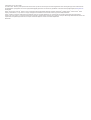 2
2
-
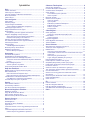 3
3
-
 4
4
-
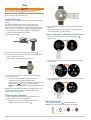 5
5
-
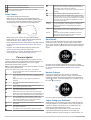 6
6
-
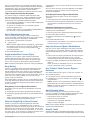 7
7
-
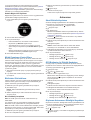 8
8
-
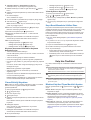 9
9
-
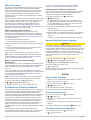 10
10
-
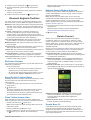 11
11
-
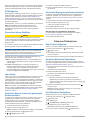 12
12
-
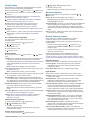 13
13
-
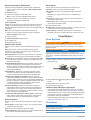 14
14
-
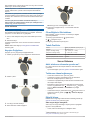 15
15
-
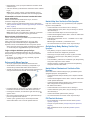 16
16
-
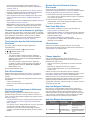 17
17
-
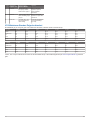 18
18
-
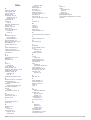 19
19
-
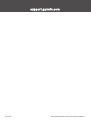 20
20
Garmin Lily - Classic Edition El kitabı
- Tip
- El kitabı
- Bu kılavuz aynı zamanda aşağıdakiler için de uygundur:
İlgili makaleler
-
Garmin vívomove® 3S El kitabı
-
Garmin vívomove® Style Kullanici rehberi
-
Garmin vívomove® 3S Kullanici rehberi
-
Garmin Venu Sq - Music El kitabı
-
Garmin Venu® El kitabı
-
Garmin Vivoactive 4 El kitabı
-
Garmin Venu™ Kullanici rehberi
-
Garmin Legacy Hero Series, Captain Marvel Kullanici rehberi
-
Garmin Venu 2S El kitabı
-
Garmin vívoactive® 4S Kullanici rehberi